笔记本电脑玩cf游戏两边有黑边的处理方法 笔记本电脑玩CF游戏全屏显示有黑边怎么办
更新时间:2023-09-16 08:53:51作者:xiaoliu
笔记本电脑玩cf游戏两边有黑边的处理方法,随着科技的不断发展,笔记本电脑已经成为我们日常生活中不可或缺的一部分,而CF游戏作为一款备受玩家喜爱的射击游戏,更是经常成为大家的娱乐选择。有些玩家在使用笔记本电脑玩CF游戏时可能会遇到一个问题,就是全屏显示时出现了黑边。面对这个问题,我们有哪些解决办法呢?下面就为大家介绍一些处理方法。
具体方法如下:
1、同时在键盘上按下“WIN”键+“R”键(WIN键如图所示,在键盘左下角“Ctrl”跟“Alt”中间),弹出运行框。

2、在运行框中输入“regedit”,然后点击确定。
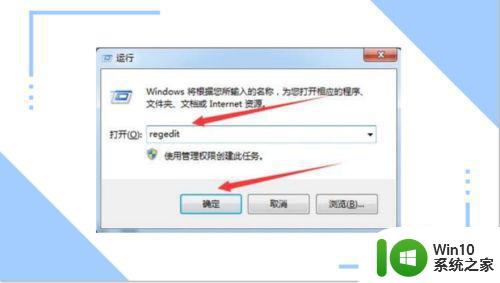
3、打开注册表编辑器后,打开HKEY_LOCAL_MACHINE。打开SYSTEM。
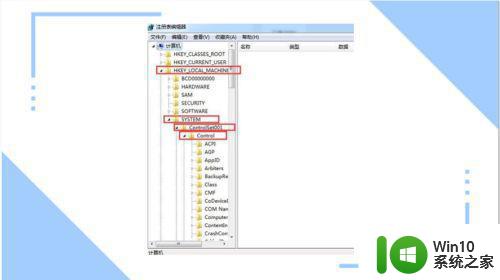
4、打开ControlSet001
打开Control打开GraphicsDrivers
打开Configuration
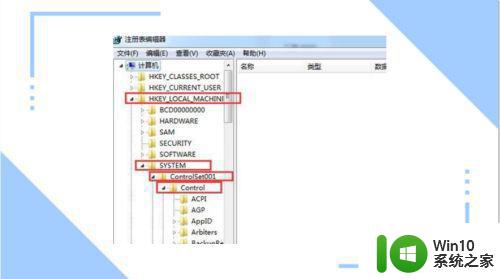
5、鼠标右键点击Configuration,点击“查找”。
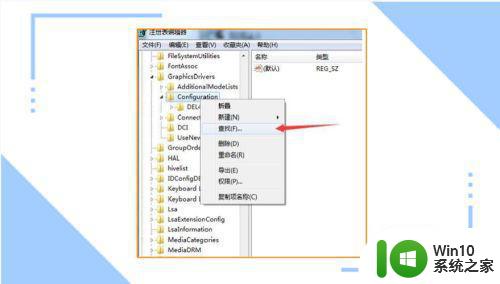
6、在输入框输入“scaling”。
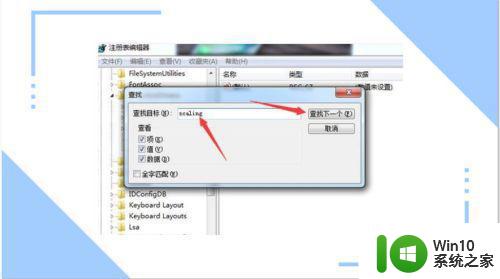
7、在右侧找到“scaling”,右键点击,选择“修改”。
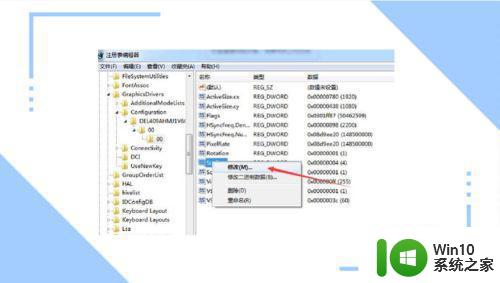
8、在弹出来的框里,把“数值数据”改成3就好了。
以上就是笔记本电脑玩CF游戏两边有黑边的处理方法的全部内容,如果您还有疑问,请按照小编的方法操作,我们希望这篇文章能够帮助到您。
笔记本电脑玩cf游戏两边有黑边的处理方法 笔记本电脑玩CF游戏全屏显示有黑边怎么办相关教程
- cf笔记本如何全屏去黑边 笔记本电脑cf怎么调全屏
- 玩cf电脑两边黑屏怎么办 cf不能全屏两边黑黑的如何解决
- 电脑有黑边怎么调全屏 电脑两边黑边怎么还原
- 笔记本玩cf如何调全屏 cf笔记本怎么全屏
- 电脑变窄两边黑屏怎么办 电脑屏幕两侧有黑色边框
- 电脑屏幕有黑边儿怎么处理 电脑屏幕出现黑边怎么解决
- ppt全屏后两边有黑边 PPT放映(播放)全屏显示有黑边怎么调整
- 戴尔笔记本电脑开机后键盘亮屏却黑屏怎么解决 Dell笔记本电脑启动后屏幕无显示但键盘有光怎么处理
- 电脑屏幕显示不满屏两边黑屏处理方法 电脑两侧黑屏不能正常铺满怎么办
- 笔记本玩红警黑屏但是有声音如何解决 笔记本玩红警2黑屏有声音怎么办
- 笔记本电脑有鼠标黑屏了修复方法 笔记本电脑黑屏怎么办有鼠标
- 笔记本电脑显示器不亮的处理办法 笔记本电脑屏幕黑屏怎么办
- U盘装机提示Error 15:File Not Found怎么解决 U盘装机Error 15怎么解决
- 无线网络手机能连上电脑连不上怎么办 无线网络手机连接电脑失败怎么解决
- 酷我音乐电脑版怎么取消边听歌变缓存 酷我音乐电脑版取消边听歌功能步骤
- 设置电脑ip提示出现了一个意外怎么解决 电脑IP设置出现意外怎么办
电脑教程推荐
- 1 w8系统运行程序提示msg:xxxx.exe–无法找到入口的解决方法 w8系统无法找到入口程序解决方法
- 2 雷电模拟器游戏中心打不开一直加载中怎么解决 雷电模拟器游戏中心无法打开怎么办
- 3 如何使用disk genius调整分区大小c盘 Disk Genius如何调整C盘分区大小
- 4 清除xp系统操作记录保护隐私安全的方法 如何清除Windows XP系统中的操作记录以保护隐私安全
- 5 u盘需要提供管理员权限才能复制到文件夹怎么办 u盘复制文件夹需要管理员权限
- 6 华硕P8H61-M PLUS主板bios设置u盘启动的步骤图解 华硕P8H61-M PLUS主板bios设置u盘启动方法步骤图解
- 7 无法打开这个应用请与你的系统管理员联系怎么办 应用打不开怎么处理
- 8 华擎主板设置bios的方法 华擎主板bios设置教程
- 9 笔记本无法正常启动您的电脑oxc0000001修复方法 笔记本电脑启动错误oxc0000001解决方法
- 10 U盘盘符不显示时打开U盘的技巧 U盘插入电脑后没反应怎么办
win10系统推荐
- 1 萝卜家园ghost win10 32位安装稳定版下载v2023.12
- 2 电脑公司ghost win10 64位专业免激活版v2023.12
- 3 番茄家园ghost win10 32位旗舰破解版v2023.12
- 4 索尼笔记本ghost win10 64位原版正式版v2023.12
- 5 系统之家ghost win10 64位u盘家庭版v2023.12
- 6 电脑公司ghost win10 64位官方破解版v2023.12
- 7 系统之家windows10 64位原版安装版v2023.12
- 8 深度技术ghost win10 64位极速稳定版v2023.12
- 9 雨林木风ghost win10 64位专业旗舰版v2023.12
- 10 电脑公司ghost win10 32位正式装机版v2023.12